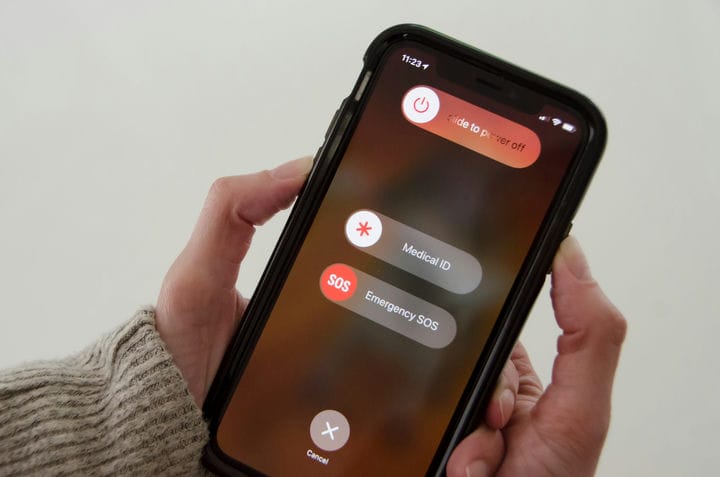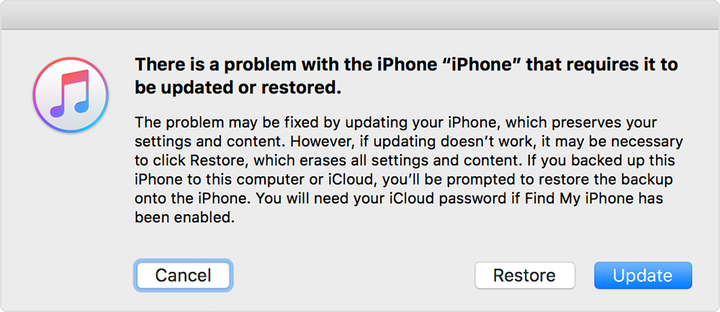Kuidas parandada külmunud iPhone’i ekraani: sundtaaskäivitamine ja palju muud
- Kui teie iPhone'i ekraan on hangunud või ei reageeri, võite probleemi tõrkeotsingul proovida mõnda asja.
- Esiteks proovige sundtaaskäivitamist. Kui see ei aita, saate operatsioonisüsteemi värskendada või uuesti installida.
- Kui teil on endiselt probleeme, võite alati ühendust võtta Apple'i toega.
Kas tegelete musta või külmunud ekraaniga iPhone'iga? Selle parandamiseks ilma kõiki andmeid kaotamata saate teha mõne sammu.
Kui see on jõudnud punkti, kus te ei saa oma iPhone'i sisse ega välja lülitada, on teie esimene valik sundtaaskäivitamine. Enamiku stsenaariumide korral peaks see meetod teid lahti ajama.
Muidugi on võimalik, et probleem on tõsisem. Kui allolevad tõrkeotsingu sammud ei tööta, võite alati ühendust võtta Apple'i toega.
Sundkäivitage oma iPhone
Taaskäivitamiseks hoidke oma konkreetse iPhone'i mudeli jaoks õigeid klahve.
Dave Johnson / Insider
iPhone'i taaskäivitamine ei kustuta ühtegi rakendust ega andmeid, seega on see esimene turvaline abinõu. Sundtaaskäivitamise toimingud sõltuvad teie iPhone'i mudelist.
iPhone 12, iPhone 11, iPhone XR, iPhone XS, iPhone X, iPhone 8 või iPhone SE (2. põlvkond) jaoks
Vajutage ja vabastage helitugevuse suurendamise nuppu, vajutage ja vabastage helitugevuse vähendamise nuppu ning seejärel vajutage ja hoidke külgnuppu all, kuni ekraan uuesti sisse lülitub. Vabastage külgnupp, kui ilmub Apple'i logo.
iPhone 7 jaoks
Vajutage ja hoidke samal ajal all helitugevuse vähendamise nuppu ja unerežiimi/äratuse nuppu. Vabastage nupud, kui ilmub Apple'i logo.
iPhone 6s ja iPhone SE (1. põlvkond) jaoks
Vajutage ja hoidke samal ajal all unerežiimi/äratuse nuppu ja kodunuppu. Vabastage nupud, kui ilmub Apple'i logo.
Kui teie iPhone pärast sundtaaskäivitamist ei lülitu sisse ega käivitu, liikuge järgmise meetodi juurde.
Laadige oma iPhone
Võimalik, et telefoni lühiajaline laadimine võib selle taaselustada. Parimate tulemuste saamiseks ühendage telefon otse toiteadapteriga – vältige selle juhtmevaba laadimist või ühendage see arvuti USB-porti. Laske sellel laadida vähemalt üks tund ja proovige siis uuesti kasutada.
Kui teie iPhone ikka ei tööta või see takerdub käivitamise ajal, on teie järgmine võimalus iOS-i värskendamine või uuesti installimine.
Installige iOS uuesti
Viimase abinõuna enne Apple'i toega ühenduse võtmist võite proovida iOS-i värskendada või taastada. See on hea valik, kui teie iPhone taaskäivitub edukalt, kuid ei saa Apple'i logost mööda. Siin on, kuidas seda teha.
1. Ühendage oma iPhone arvutiga ja käivitage iTunes.
2. Viige oma iPhone taasterežiimi, järgides neid samme.
-
iPhone 8 või uuem: vajutage ja vabastage helitugevuse suurendamise nuppu, vajutage ja vabastage helitugevuse vähendamise nuppu, seejärel vajutage ja hoidke all külgnuppu. Hoidke külgnuppu all, kuni näete taasterežiimi ekraani, millel on välkpistik ja iTunesi logo.
-
iPhone 7 või iPhone 7 Plus: vajutage ja hoidke samal ajal all helitugevuse vähendamise nuppu ja unerežiimi/äratuse nuppu. Hoidke helitugevuse vähendamise nuppu all, kuni näete taasterežiimi ekraani.
-
iPhone 6s või varasem: vajutage ja hoidke samal ajal all puhke-/äratusnuppu ja kodunuppu. Hoidke avakuva nuppu all, kuni näete taasterežiimi ekraani.
3. Kui näete oma arvutis iPhone'i taastamise või värskendamise valikut, klõpsake nuppu Värskenda. iTunes värskendab telefoni ilma teie rakendusi ja andmeid kustutamata. Ärge valige Taasta, mis kustutab kõik teie andmed.
4. Kui värskendus ei tööta, on viimane võimalus valida Taasta. See valik taastab teie iPhone'i tehaseseaded.
iTunes võib proovida teie iPhone'i parandada, värskendades operatsioonisüsteemi.